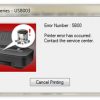Проблемы с печатью черным цветом на принтере могут возникнуть из-за различных причин, от недостатка чернил до неисправности печатающего устройства.
Часто пользователи сталкиваются с ситуацией, когда принтер начинает печатать смазанный или бледный текст, что затрудняет чтение документов и снижает качество печати.
В данной статье мы представим вам проверенные советы и рекомендации по решению проблемы восстановления печати черным цветом на принтере, чтобы вы могли быстро и эффективно исправить неполадки и вернуть высокое качество печати.
Методы восстановления черного цвета печати на принтере
Когда ваш принтер перестал печатать черный цвет или цветовая гамма стала тусклой, важно знать, как восстановить черный цвет печати. Ниже приведены несколько методов, которые помогут вам решить эту проблему:
- Проверьте картриджи: убедитесь, что картриджи с черным чернилом установлены правильно и не закончились.
- Прочистите головки печатающего устройства: используйте специальные инструменты или проследите за инструкциями производителя для очистки головок.
- Выровняйте настройки цвета: убедитесь, что цветовые настройки принтера корректно настроены для печати черного цвета.
- Проверьте программное обеспечение: установите последние обновления драйверов принтера и программное обеспечение для обеспечения правильной работы устройства.
Следуя этим методам, вы сможете восстановить черный цвет печати на вашем принтере и продолжить печать высококачественных документов без проблем.
Очистка и промывка
Для восстановления черного цвета печати вашего принтера, важно регулярно проводить процедуру очистки и промывки.
- Начните с очистки печатающей головки и диспенсера чернил.
- Используйте специальное растворительное средство для удаления старых чернил и прочистки печатающего узла.
- Промывка печатающей головки поможет избавиться от засохших чернил и восстановить нормальную работу принтера.
Не забудьте закончить процедуру промывки тестовой печатью, чтобы убедиться, что черный цвет восстановлен полностью.
Инструкция по снятию и чистке картриджа
Шаг 1: Откройте крышку принтера и дождитесь, пока картридж переместится в центр. Затем выключите принтер и отсоедините его от источника питания.
Шаг 2: Аккуратно извлеките картридж из принтера, следуя инструкциям производителя принтера. Убедитесь, что не касаетесь контактных пластин и фотобарабана.
Шаг 3: Поставьте картридж на чистую поверхность и внимательно осмотрите его на предмет загрязнений. При необходимости очистите картридж сухой и мягкой тканью или специальными средствами.
Шаг 4: После очистки картриджа дайте ему высохнуть в течение нескольких минут. Убедитесь, что он полностью сух перед установкой обратно в принтер.
Шаг 5: Вставьте картридж обратно в принтер, следуя инструкциям производителя. Закройте крышку принтера и подключите его к источнику питания.
Шаг 6: Включите принтер и проведите тестовую печать, чтобы убедиться, что он работает правильно после чистки картриджа.
Процедура промывки печатающей головки
Если печать черным цветом прерывистая или полосами, возможно, печатающая головка засорилась. Чтобы решить эту проблему, выполните процедуру промывки печатающей головки. Для этого необходимо:
| 1. | Откройте панель управления принтером и найдите раздел «Настройки принтера». |
| 2. | Выберите опцию «Сервисные функции» или «Техническое обслуживание». |
| 3. | Найдите пункт «Промывка печатающей головки» и запустите процедуру. |
| 4. | Дождитесь завершения процесса промывки и проверьте качество печати. |
После завершения промывки печатающей головки убедитесь, что принтер печатает черным цветом равномерно и без полос.
Калибровка и настройка
Для восстановления печати черным цветом важно правильно настроить принтер. Начните с проверки настроек чернил на устройстве. Убедитесь, что уровень черного чернила достаточен и не заканчивается. Если уровень низкий, замените картридж.
Далее проведите процедуру калибровки принтера. Это поможет установить оптимальные параметры печати, включая насыщенность черного цвета. В большинстве принтеров эта функция доступна в меню настроек.
Кроме того, проверьте настройки драйвера принтера на компьютере. Убедитесь, что выбран правильный профиль цветопередачи и параметры качества печати установлены на максимальном уровне. При необходимости, переустановите драйвер принтера.
Выполнение этих шагов позволит восстановить качественную печать черным цветом и избежать проблем с блеклыми или пятнистыми отпечатками.
Проверка и коррекция настроек черного цвета
Прежде чем приступать к решению проблем с печатью черным цветом, убедитесь, что настройки принтера правильно сконфигурированы. Следуйте инструкциям ниже:
1. Проверьте уровень черного цвета: Убедитесь, что уровень черного чернила в принтере достаточен для печати. Проверьте картридж наличие чернил.
2. Проверьте настройки печати: Откройте диалоговое окно настроек печати и убедитесь, что выбран черный цвет для печати текста.
3. Калибровка принтера: Выполните калибровку принтера, чтобы корректно настроить цветовое воспроизведение, включая черный цвет.
После проведения вышеописанных действий, попробуйте распечатать тестовую страницу, чтобы убедиться, что проблема с черным цветом печати была успешно решена.
Калибровка механизмов и тонера
Для восстановления печати черным цветом необходимо выполнить калибровку механизмов принтера и проверку уровня тонера. В большинстве случаев проблемы с печатью черного цвета могут быть связаны с неправильными настройками или изношенными деталями.
1. Первым шагом проведите калибровку механизмов принтера. Это позволит установить правильную синхронизацию деталей и улучшит качество печати. Инструкции по калибровке обычно приведены в руководстве пользователя принтера.
2. Проверьте уровень тонера в картридже. Если уровень тонера слишком низок, принтер может выдавать блеклые оттенки или перестать работать. Замените картридж на новый, чтобы обеспечить правильное наполнение черным тонером.
После проведения этих шагов должна произойти заметная коррекция в качестве печати черным цветом. В случае сохранения проблем связанных с печатью, обратитесь к специалисту или сервисному центру для более глубокой диагностики проблемы.
Замена и обновление
Если печать черным цветом по-прежнему не выходит качественной, возможно, проблема заключается в неисправном черном картридже. Попробуйте заменить его на новый. Убедитесь, что картридж совместим с вашим принтером. Перед установкой нового картриджа рекомендуется выполнить очистку головок печати.
Если замена картриджа не принесла результатов, возможно, проблема в самом принтере. Попробуйте обновить драйверы принтера на компьютере. Зайдите на официальный сайт производителя и загрузите последнюю версию драйвера для вашей модели принтера. После установки драйвера перезагрузите компьютер и протестируйте печать.
Покупка и установка нового картриджа
Если ваша печать стала блеклой из-за изношенного картриджа, то лучшим способом решить эту проблему будет покупка и установка нового картриджа черного цвета.
Для выбора совместимого картриджа с вашим принтером, обратитесь к инструкции к устройству или на сайт производителя. Обычно там есть информация о моделях картриджей, которые подходят для вашего устройства.
Приобретите новый картридж у проверенного продавца или в магазине, где продают расходные материалы для принтеров. Убедитесь, что у вас под рукой есть требуемая модель.
Установка нового картриджа обычно происходит легко. Сначала откройте крышку принтера и дождитесь остановки каретки с картриджем в центре устройства. Осторожно вытащите старый картридж, устанавливая его в специальный контейнер или упаковку для дальнейшей утилизации.
Возьмите новый картридж и осторожно установите его на место старого, следуя инструкции по установке. Закройте крышку принтера и подождите, пока устройство само проведет процедуру калибровки и подготовки к печати.
После установки нового картриджа печать должна стать яркой и четкой, и бледные пятна должны исчезнуть. Если проблема сохраняется, возможно, дело не в картридже, а в другой части принтера. В этом случае, обратитесь за помощью к специалистам по ремонту принтеров.